随着越来越多的人使用电脑、手机等设备进行工作、娱乐等活动,文件的传输问题也逐渐凸显出来。在电脑和手机之间传输文件,使用wifi传输是一种十分方便的方式,但是有时候会存在wifi速度慢的情况,让人十分困扰。那么如何解决电脑通过wifi传输文件到手机,电脑传文件到手机wifi速度慢的问题呢?本文将为读者详细介绍。
电脑传文件到手机wifi速度慢如何解决
具体方法:
1.在手机上滑动屏幕找到“文件管理”图标,点击后进入Miui9的文件管理主界面。
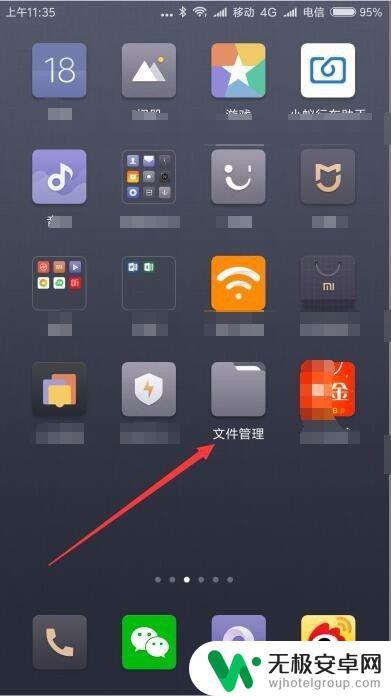
2.在打开的文件管理主界面,点击上面的“分类”选项卡。
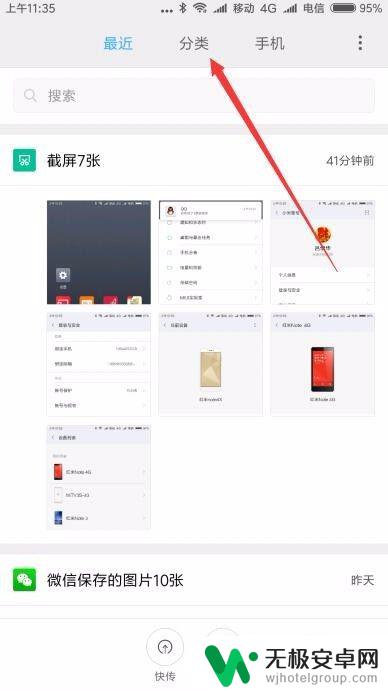
3.在分类页面中,点击“远程管理”快捷链接。
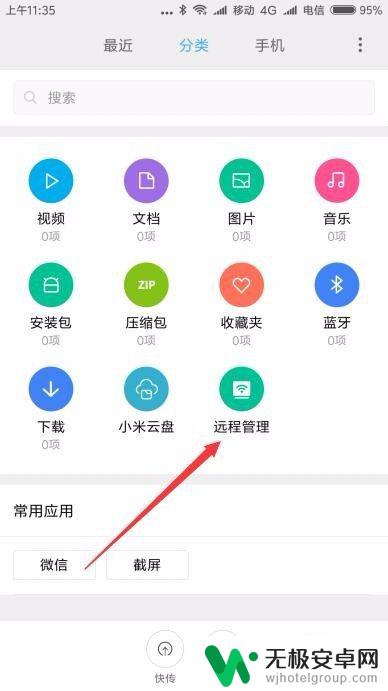
4.这时就会打开手机的远程管理页面,在这里点击“启动服务”按钮。
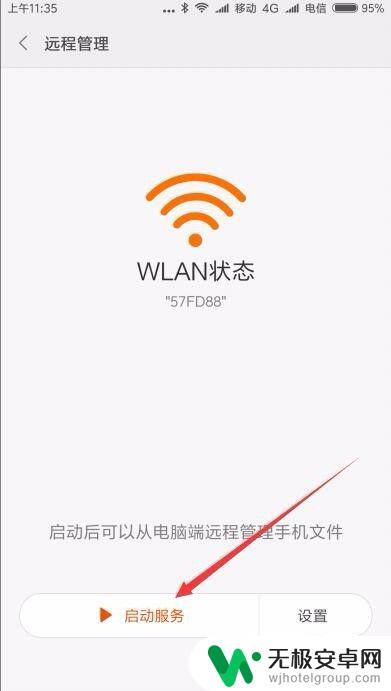
5.接下来在弹出的页面中选择访问存储位置,一般选择内部存储设备就可以了。
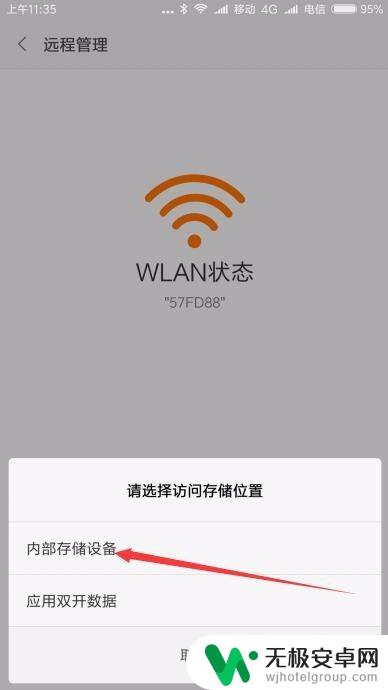
6.接着就会弹出无线访问的地址,记录下该地址。

7.在电脑上打开我的电脑窗口,然后输入上面的地址。按下回车键后,马上就可以看到手机上的文件夹了。就如同在本地硬盘上操作一样,方便的传文件给手机即可。
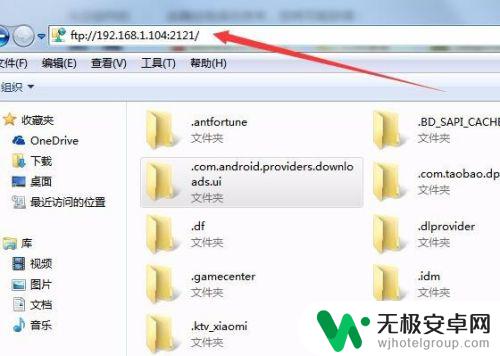
综上所述,如果您想对电脑与手机间的wifi传输速度进行提升,您可以尝试以下几个方法:调节wifi信号强度、使用专业的文件传输软件以及及时更新操作系统。同时,定期清理手机缓存也可以提高wifi传输速度。希望这些方法能够帮助到您。










